
Podczas tworzenia wirtualnego dysku twardego w VirtualBox lub VMware określasz maksymalny rozmiar dysku. Jeśli później będziesz potrzebować więcej miejsca na dysku twardym maszyny wirtualnej, będziesz musiał powiększyć wirtualny dysk twardy i partycję.
Pamiętaj, że przed wykonaniem tych operacji warto wykonać kopię zapasową pliku wirtualnego dysku twardego - zawsze istnieje ryzyko, że coś pójdzie nie tak, więc zawsze dobrze jest mieć kopie zapasowe. Jednak proces zadziałał dla nas dobrze.
Aktualizacja: użyj Virtual Media Manager w VirtualBox
VirtualBox 6 dodał opcję graficzną do powiększania i zmiany rozmiaru dysków wirtualnych. Aby uzyskać do niego dostęp, kliknij Plik> Virtual Media Manager w głównym oknie VirtualBox.
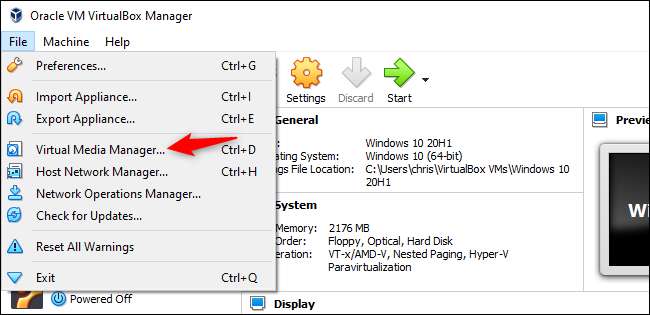
Wybierz wirtualny dysk twardy z listy i użyj suwaka „Rozmiar” u dołu okna, aby zmienić jego rozmiar. Po zakończeniu kliknij „Zastosuj”.
Nadal będziesz musiał powiększyć partycję na dysku, aby skorzystać z dodatkowej przestrzeni. Partycja zachowuje ten sam rozmiar, nawet gdy rozmiar dysku się zwiększa. Zobacz poniższe instrukcje, aby uzyskać więcej informacji na temat powiększania partycji.
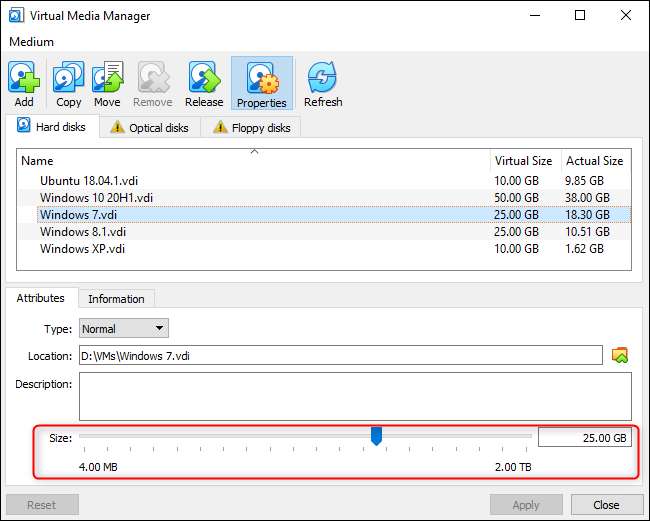
Powiększ dysk wirtualny w VirtualBox
Aby powiększyć dysk wirtualny w VirtualBox, musisz użyć polecenia VBoxManage z okna wiersza polecenia. Najpierw zamknij maszynę wirtualną - upewnij się, że jej stan jest wyłączony, a nie zapisany.
(Przed kontynuowaniem należy również usunąć pliki migawki związane z maszyną wirtualną, jeśli używasz funkcji migawek w VirtualBox. Zapewni to modyfikację prawidłowego pliku dysku wirtualnego i upewnienie się, że później wszystko będzie działać poprawnie).
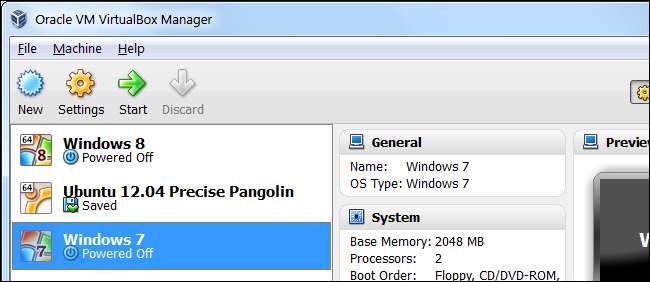
Po drugie, otwórz okno wiersza polecenia z menu Start i przejdź do folderu plików programu VirtualBox, aby uruchomić polecenie:
cd „C: \ Program Files \ Oracle \ VirtualBox”
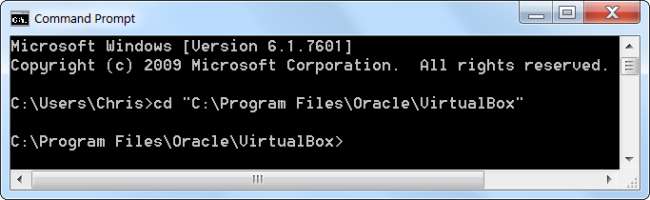
Następujące polecenie będzie działać na dysku wirtualnym VirtualBox znajdującym się w „C: \ Users \ Chris \ VirtualBox VMs \ Windows 7 \ Windows 7.vdi”. Zmieni rozmiar dysku wirtualnego na 81920 MB (80 GB).
VBoxManage modifiedhd „C: \ Users \ Chris \ VirtualBox VMs \ Windows 7 \ Windows 7.vdi” - zmień rozmiar 81920
(Użyj dwóch myślników przed Zmień rozmiar w powyższym poleceniu.)
Zastąp ścieżkę pliku w powyższym poleceniu lokalizacją dysku VirtualBox, którego rozmiar chcesz zmienić, i liczbą o rozmiarze, do którego chcesz powiększyć obraz (w MB).
Aktualizacja: W VirtualBox 6.0, wydanym w 2019 r., Może być konieczne użycie następującego polecenia:
VBoxManage modifymedium disk „C: \ Users \ Chris \ VirtualBox VMs \ Windows 7 \ Windows 7.vdi” - zmień rozmiar 81920

Zwróć uwagę, że ten proces nie powoduje powiększenia partycji na wirtualnym dysku twardym, więc nie będziesz jeszcze mieć dostępu do nowego miejsca - zobacz sekcję Powiększ partycję maszyny wirtualnej poniżej, aby uzyskać więcej informacji.
Powiększ dysk wirtualny w VMware
Aby powiększyć dysk twardy maszyny wirtualnej w VMware, wyłącz maszynę wirtualną, kliknij ją prawym przyciskiem myszy i wybierz Ustawienia maszyny wirtualnej.
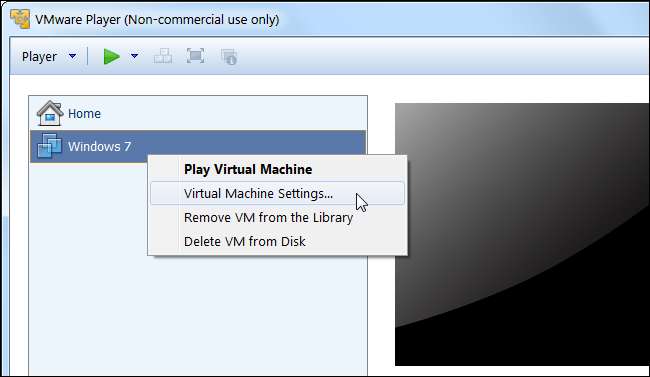
Wybierz wirtualne urządzenie dysku twardego z listy, kliknij przycisk Narzędzia, a następnie kliknij opcję Rozwiń, aby rozwinąć dysk twardy.
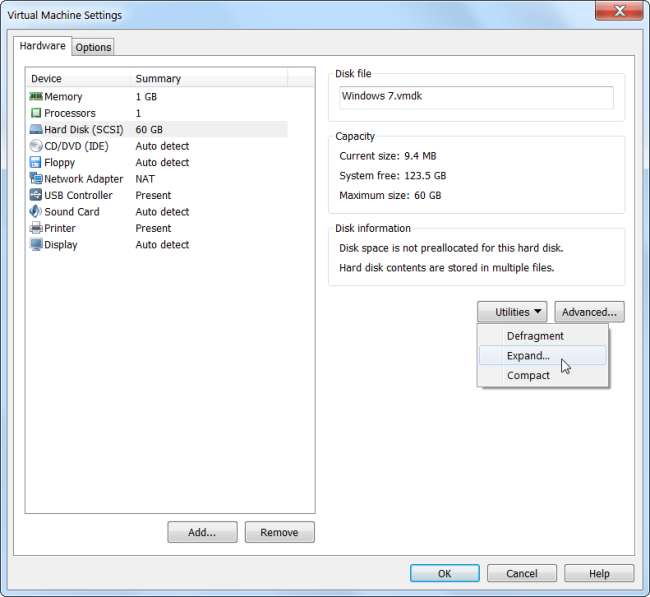
Wprowadź większy maksymalny rozmiar dysku i kliknij przycisk Rozwiń. VMware zwiększy rozmiar dysku wirtualnego, chociaż jego partycje pozostaną tego samego rozmiaru - zobacz poniżej, aby uzyskać informacje na temat powiększania partycji.
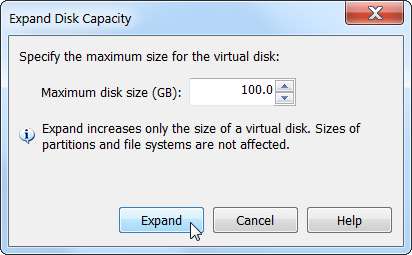
Powiększ partycję maszyny wirtualnej
Masz teraz większy wirtualny dysk twardy. Jednak partycja systemu operacyjnego na wirtualnym dysku twardym ma ten sam rozmiar, więc nie będziesz jeszcze mieć dostępu do żadnego z tego miejsca.
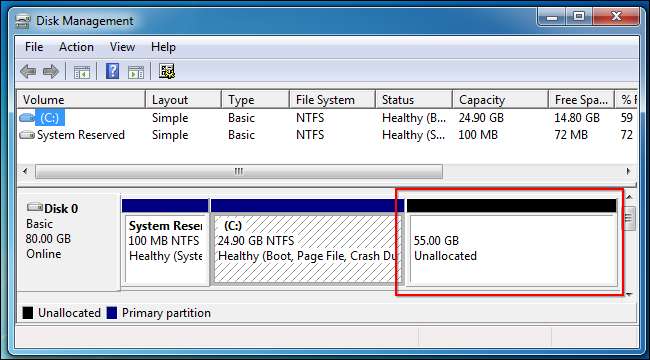
Będziesz teraz musiał rozszerzyć partycję systemu operacyjnego gościa, tak jakbyś powiększał partycję na prawdziwym dysku twardym komputera fizycznego. Nie można powiększyć partycji, gdy działa system operacyjny gościa, tak samo jak nie można powiększyć partycji C: \, gdy na komputerze jest uruchomiony system Windows.
Możesz użyć GParted Live CD, aby zmienić rozmiar partycji maszyny wirtualnej - po prostu uruchom obraz ISO GParted na maszynie wirtualnej, a zostaniesz przeniesiony do edytora partycji GParted w działającym środowisku Linux. GParted będzie mógł powiększyć partycję na wirtualnym dysku twardym.
Pierwszy, pobierz plik ISO z Live CD GParted stąd .
Załaduj plik ISO do maszyny wirtualnej, przechodząc do okna ustawień maszyny wirtualnej, wybierając wirtualny napęd CD i przeglądając plik ISO na swoim komputerze.
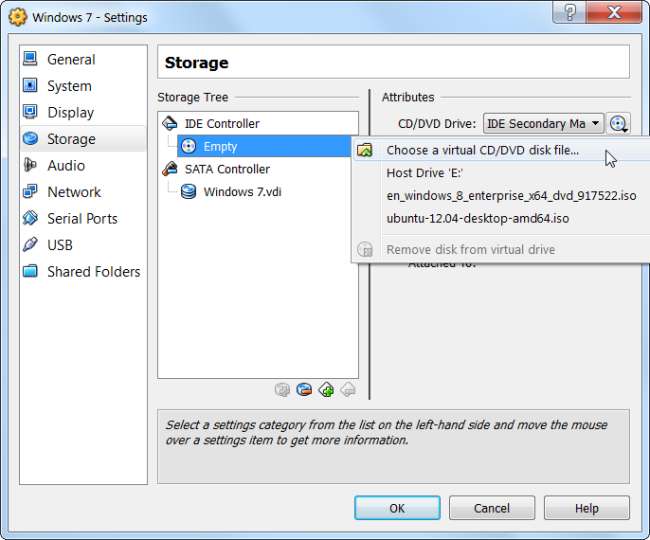
Uruchom (lub uruchom ponownie) maszynę wirtualną po włożeniu obrazu ISO, a maszyna wirtualna uruchomi się z obrazu ISO. Live CD GParted zada kilka pytań podczas uruchamiania - możesz nacisnąć Enter, aby pominąć je w przypadku opcji domyślnych.
Po uruchomieniu GParted kliknij prawym przyciskiem myszy partycję, którą chcesz powiększyć, i wybierz Zmień rozmiar / Przenieś.
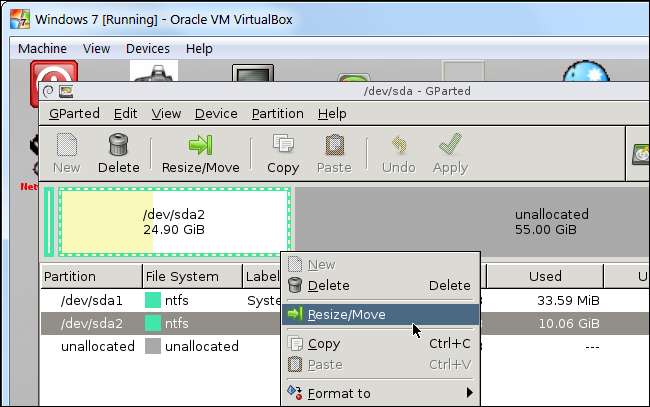
Określ nowy rozmiar partycji - na przykład przeciągnij suwak maksymalnie w prawo, aby wykorzystać całe dostępne miejsce dla partycji. Po określeniu miejsca, którego chcesz użyć, kliknij przycisk Zmień rozmiar / Przenieś.
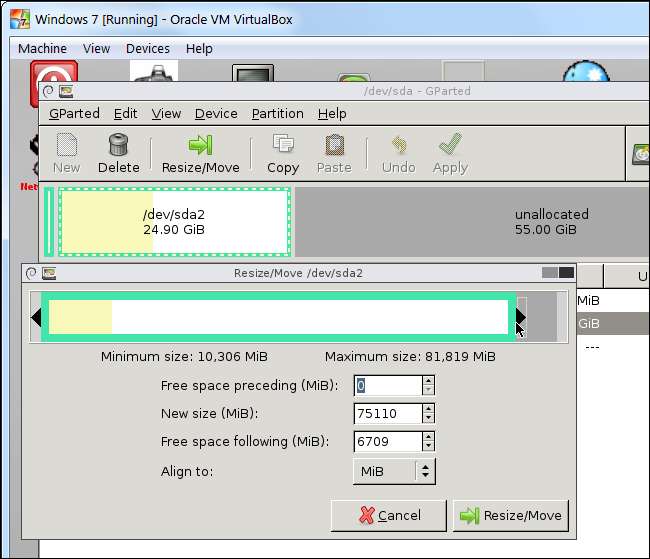
Na koniec kliknij przycisk Zastosuj, aby zastosować zmiany i powiększyć partycję.

Po zakończeniu operacji zmiany rozmiaru uruchom ponownie maszynę wirtualną i usuń plik ISO GParted. System Windows sprawdzi system plików na maszynie wirtualnej, aby upewnić się, że działa poprawnie - nie przerywaj tego sprawdzania.
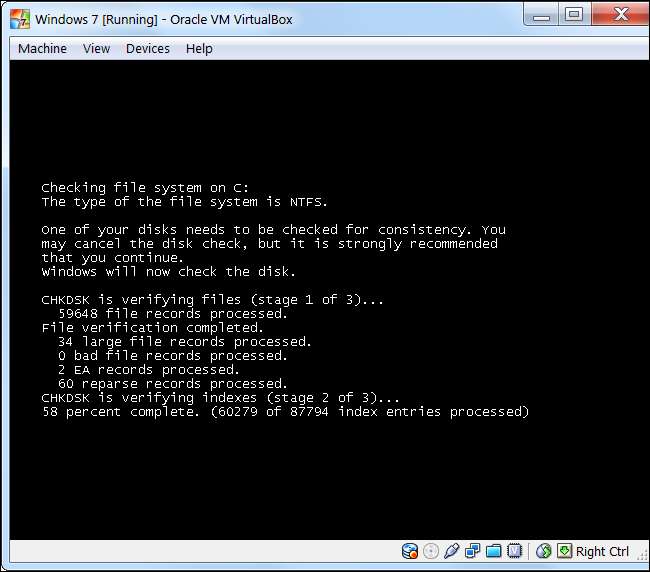
Partycja maszyny wirtualnej zajmie teraz cały wirtualny dysk twardy, dzięki czemu będziesz mieć dostęp do dodatkowej przestrzeni.
Zwróć uwagę, że istnieją łatwiejsze sposoby na uzyskanie większej ilości miejsca - możesz dodać drugi wirtualny dysk twardy do maszyny wirtualnej z okna ustawień. Możesz uzyskać dostęp do zawartości innego dysku twardego na oddzielnej partycji - na przykład, jeśli używasz maszyny wirtualnej z systemem Windows, inny wirtualny dysk twardy będzie dostępny pod inną literą dysku w maszynie wirtualnej.







